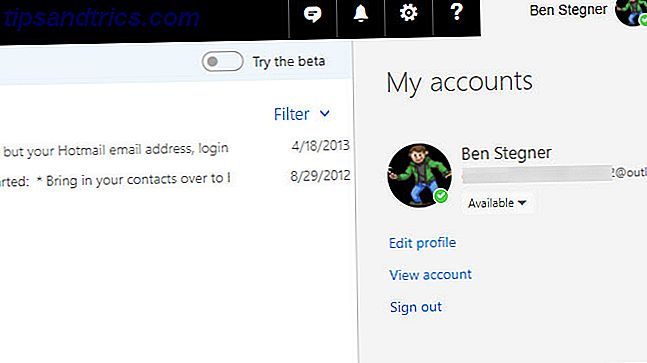Vi lever i en värld full av reklam och Windows 10 är inget undantag. Du borde inte behöva klara av det i ett operativsystem, så låt oss gå igenom hur du inaktiverar alla annonser.
Du hittar dem på låsskärmen, Start-menyn, anmälningsområdet och många andra platser. Kanske kommer det här som ett resultat av att du erbjuder gratis Windows 10 Du har fram till 29 juli att uppgradera till Windows 10 gratis Du har fram till 29 juli att uppgradera till Windows 10 gratis Fristen för en gratis uppgradering till Windows 10 är nära. Här är vad du behöver göra om du vill fånga det i tid. Vänta inte tills det är för sent! Läs mer i ett år, men det verkar som att antalet annonser ökar.
Om du har upptäckt annonser inom Windows 10 så var noga med att dela din sökning i kommentarerna nedan.
1. På låsskärmen
Om du använder Windows-spotlight på din låsskärm Coola saker att göra med Windows 10-låsskärmen Coola saker att göra med Windows 10-låsskärmen Windows 10-låsskärmen är mer än en snygg skärm som täcker inloggningsskärmen. Låt oss visa dig allt det kan göra och hur du kan anpassa eller inaktivera det. Läs mer, en funktion som visar högkvalitativa bilder från Microsofts bibliotek, så kan du ibland bli hälsad med en annons när du kommer att låsa upp ditt system. I stället för en trevlig naturplats som visas på din skärm innehåller tidigare exempel bilder för videospelet Rise of the Tomb Raider och filmminionerna .
Tyvärr måste du lägga upp dessa annonser eller sluta använda Windows-spotlight helt. Om det senare alternativet är för dig, tryck på Windows-tangenten + I för att öppna Inställningar och sedan navigera till Anpassning > Lås skärm .

Härifrån, använd rullgardinsmenyn under Bakgrund för att välja antingen Bild eller Bildspel . Du kan då anpassa efter behov. Om du vill försäkra dig om att du inte ens får länkar till Store-appar, glömma Få roliga fakta, tips, trick och mer på din låsskärm till Av .
2. På Start-menyn
Startmenyn är en av de värsta brottslingarna för annonser som de visas på två ställen.
Levande plattor
Den aktuella Start-menyn har fem plattor som visar promoterade applikationer som standard. Dessa kan vara förinstallerade applikationer Trött på Bloatware? Hur man rengör Windows 10 Store Apps Trött på Bloatware? Så här rensar du Windows 10 Store Apps för Microsoft, Windows 10 är en kassaskåp. Med framtida uppdateringar kommer fler appar att förinstalleras och marknadsföras på Start-menyn. Låt oss visa dig hur du enkelt tar bort förinstallerade Windows Store-appar. Läs mer eller länkar till nedladdningar i Windows Store. I en kommande uppdatering till Windows 10 kommer antalet av dessa plattor att dubbla till 10.

Det är en olägenhet, men enkelt att hantera. För förinstallerade appar, högerklicka på kakel och välj Avinstallera . För Windows Store-länkar, högerklicka på kakel och välj Unpin from Start . Dessa visas inte när du har tagit bort dem, om inte en framtida uppdatering tvingar dem tillbaka.
Alla appar
När du rullar igenom din lista över program kan du komma över program som är listade som föreslagna . Dessa placeras av Microsoft - snarare än programutvecklaren - som baserar sina förslag på andra appar som du har laddat ner.

Om du ser ett appförslag du vill ha, högerklicka på det och välj Visa inte det här förslaget eller Slå av alla förslag . Alternativt, om du vill vara proaktiv och stäng av den innan du ser dem, tryck på Windows-tangenten + I för att ladda inställningar och navigera till Anpassning> Starta . En gång här, vrid tillfälligt visa föreslår i Start till Av .
3. Hämta X App
Aldrig en för att passera ett tillfälle att marknadsföra sina egna produkter inkluderade Microsoft ett antal kampanjer inom Windows 10. Dessa inkluderar Get Office och Get Skype. Du kanske redan har den faktiska hela appen, men du kommer fortfarande se dessa.
Inte bara hittar du dessa på din Start-meny, men du kan också få meddelanden om dem. För att bli av med anmälningarna trycker du på Windows-tangenten + I för att öppna Inställningar och navigera till System> Meddelanden och åtgärder och sedan skjuta de förekommande programmen till Av .

Men låt oss gå ett steg längre och lossa dessa kampanjer helt. Tryck på Windows-tangenten + I och navigera sedan till System> Appar och funktioner . Detta kommer att ge en lista över alla appar installerade på ditt system. Du kan antingen söka efter en app eller så kan du bara bläddra igenom dem alla och rensa bort röran medan du är här. Klicka på en app och välj sedan Avinstallera för att ta bort den.
4. I vissa Windows-spel
Borta är de dagar där du kan spela ett enkelt spel i det långlöpande skrivbordsspelet Solitaire Celebrating 25 Years of Microsoft Solitaire: Historien, Reglerna & En Turnering Fira 25 Years Of Microsoft Solitaire: Historien, Reglerna & En Turnerings Solitaire - The bevara kontrastarbetare och uttråkade hemmafruar - firar 25-årsjubileum, och Microsoft minns det med en gruppturnering. Vi besöker historiens och spelets regler igen. Läs mer . Nu innehåller det annonser! Microsoft Solitaire Collection kommer förinstallerad med Windows 10 och serverar en mängd olika annonser, från bannerannonser till helskärmsfilmer. Minesweeper är tillgänglig från Store och du får liknande behandling i det spelet också.
Tyvärr, för att ta bort dessa annonser måste du betala och uppgradera till ett Premium-medlemskap. Och det är inte billigt heller: $ 1, 49 per månad eller $ 10 för ett år, per app. För att göra detta, starta spelet och gå till Meny> Uppgradera till Premium .

Alternativt kan du ladda ner liknande program från butiken, även om de inte kommer att bli officiella Microsoft-spel. Annars, kolla in Winaero's guide för hur man kör Windows 7-spelen i Windows 10 - men var vänlig observera att vi inte tar något ansvar för ZIP-filen de tillhandahåller.
5. På Windows Ink Workspace
En ny funktion i Windows 10 är Windows Ink Workspace, som syftar till att använda en digital penna en mjukare upplevelse. Åtkomst till arbetsytan från aktivitetsfältet ger olika användbara åtkomstpunkter, som Sticky Notes och Sketchpad. Men du kommer också att märka en föreslagen del som används för annonser.
Det här kan hända på den hjälpsamma sidan av annonserna eftersom det kommer att rekommendera appar som avser att använda en digital penna, som Fresh Paint and SketchBook, men du behöver inte se dem om du inte vill.

För att stänga av dessa förslag, tryck på Windows-tangenten + I och navigera till Enheter> Penna . Växla sedan Visa rekommenderade appförslag till Av .
Skydda din integritet
Windows ger dig ett ID som Microsoft använder för att spåra dig över appar och visa relevanta annonser. Detta är en av standardinställningarna du bör omedelbart kontrollera 7 Standard Windows 10-inställningar Du bör kontrollera omedelbart 7 Standard Windows 10-inställningar Du bör kontrollera omedelbart Microsoft gjorde några tvivelaktiga beslut med Windows 10. Några av standardinställningarna borde inte lämnas ensamma. Vi visar dig hur du förbättrar integriteten, sparar bandbredd, minskar distraktion och mycket mer. Läs mer när du kör Windows 10. Stoppa detta genom att trycka på Windows-tangenten + I, navigera till Sekretess> Allmänt och sedan skjuta Låt apps använda mitt annonserings-ID för upplevelser över appar på Off .
Om du vill få bättre kontroll över din integritet i Windows 10, kolla in vår guide för hur du konfigurerar dina integritetsinställningar. Så här konfigurerar du Windows 10-sekretessinställningar under installationen. Så här konfigurerar du Windows 10-sekretessinställningar under installationen. Om du installerar Windows 10 För första gången kan du vara missnöjd med de antaganden som Microsoft gör när du väljer sina förinställningar för expressinställningar under installationen. Vilka friheter är Microsoft som tar med din integritet? Läs mer .
Har du upptäckt andra annonser inom Windows 10? Tycker du att det är lämpligt att ha annonser i ett operativsystem?